Das kann jedem Nutzer passieren – eines Tages funktioniert das geliebte Google Chrome einfach nicht mehr. Was ist in diesem Fall zu tun? Installieren Sie den Browser oder das gesamte Betriebssystem neu?
Das erste, was zu tun ist, ist, das Problem zu identifizieren, das den Fehler verursacht hat. Für jeden Fall gibt es mehrere Lösungen. Die Neuinstallation ist eine extreme Maßnahme, und es ist nicht immer notwendig, auf diese Option zurückzugreifen. Zunächst lohnt es sich, mit improvisierten Methoden zu diagnostizieren – jeder kann es alleine tun.
Ist es möglich, Google Chrome nach dem Entfernen wiederherzustellen?
Meistens ist die Wiederherstellung des Browsers erforderlich, nachdem er gelöscht wurde – leider geschieht dies nicht immer korrekt und zu einem geeigneten Zeitpunkt.
Um Google Chrome zu reparieren, müssen Sie einen beliebigen Browser auf Ihrem Computer öffnen (oft wird es nicht von jedem Internet Explorer geliebt). In diesem Fall wird es nur benötigt, um Chrome über die Suche zu finden und erneut zu installieren. Sie können dies auch tun, indem Sie einen direkten Link https://www.google.ru/chrome/ verwenden.
Wichtig: Sehen Sie sich sorgfältig die Ressourcen an, von denen Google Chrome (und andere Programme) heruntergeladen werden. Selbst ein zusätzlicher Buchstabe im Namen des Links kann Sie zu einer bösartigen Ressource führen, die überhaupt keinen Besuch wert ist, und vor allem können Sie nichts davon herunterladen.
In der Regel erkennen die Algorithmen der Website automatisch das Betriebssystem des Benutzers und stellen die notwendige Verteilung für die Installation bereit.
verfahren
Sobald die Distribution heruntergeladen wurde:
- Doppelklicken Sie auf das Installationsprogramm.
- Wir setzen ein Zeichen bei der Bestätigung der Vereinbarung;
- Warten Sie, bis die Browserinstallation abgeschlossen ist.
Der gesamte Vorgang dauert eine Minute, danach erscheint das Google Chrome-Logo auf dem Desktop – das war’s, der Browser ist installiert und einsatzbereit.
Herunterladen und installieren
Wenn Chrome bereits auf dem Gerät installiert ist und zuvor aktiv verwendet wurde und jetzt aus irgendeinem Grund nicht gestartet wird, lohnt es sich, es wiederherzustellen.
Das Problem bei seiner Arbeit kann sein, dass es zu viele Daten speichert – Lesezeichen, Passwörter, Fotos und andere persönliche Informationen. Eine solche Fülle kann die Arbeit des Browsers verlangsamen, aber gleichzeitig möchten Sie sie nicht verlieren – dies gilt vor allem für Lesezeichen und Passwörter.
Um wertvolle Informationen nicht zu verlieren, lohnt es sich, im Vorfeld darauf zu achten, sie zu packen, zu speichern und auf ein anderes Medium zu übertragen.
Eine solche Voraussicht ist eine grundlegende Sicherheitsmaßnahme in unserem digitalen Zeitalter. Zum einen ist der digitale Fußabdruck sehr stabil – was sich im Internet befindet, ist nur sehr schwer zu entfernen. Auf der anderen Seite wird Ihnen niemand helfen, persönliche Daten wiederherzustellen, wenn Sie sich nicht selbst darum kümmern. Daher müssen Sie Ihre Daten sehr sorgfältig speichern und nicht vergessen, dass sie auf Backup-Medien übertragen werden müssen.
Die Hauptoptionen bestehen darin, eine Datei mit Ihren Lieblingslinks zu erstellen, die auf Ihrem PC gespeichert wird, sowie den Browser zu synchronisieren.
Wiederherstellen einer Startverknüpfung
Egal wie vorsichtig Sie sind, Ihr Computer kann von Viren infiltriert werden, die die Pfade von Verknüpfungen ändern.
Wenn Sie auf das übliche Google Chrome-Startsymbol klicken, gelangen Sie zu einer seltsamen Ressource, die nichts mit Ihrer bevorzugten Suchmaschine zu tun hat (außer dem Symbol).
Um die gewünschte Verknüpfung wiederherzustellen, die Chrome startet, müssen Sie das Gerät von Viren befreien und dann den Browser wiederherstellen.
verfahren:
- Gehen Sie durch die Kette C: Programme (x86) Google ChromeApplication (Sie können kopieren und in das Adressfenster des Ordners einfügen).
- Suchen Sie im Anwendungsordner nach einer Systemdatei mit der Erweiterung chrome.exe.
- Klicken Sie mit der rechten Maustaste auf das Menü und wählen Sie „Verknüpfung erstellen“.
- Wir erhalten ein Angebot, es auf den Desktop zu stellen; Zustimmen.
Starten Sie den Google Chrome-Browser neu und er funktioniert ordnungsgemäß. Gehen Sie zu Google und um zu überprüfen, starten Sie mehrere Websites von dort mit unterschiedlichen Inhalten – Videos, Fotos, Texte.
Synchronisieren Sie Ihre persönlichen Daten
Die Synchronisierung mit dem Server hilft, alle Informationen auch nach der Deinstallation des Browsers mit seiner anschließenden Wiederherstellung wiederherzustellen.
Das Verfahren selbst ist extrem einfach – Sie registrieren und autorisieren sich im System, während alle Benutzereinstellungen auf dem Google-Server gespeichert werden. Wenn der Browser auf einem Computer installiert ist, werden alle Informationen vom Server sofort übertragen – dies gilt sowohl für die Funktionalität als auch für das Erscheinungsbild von Google Chrome.
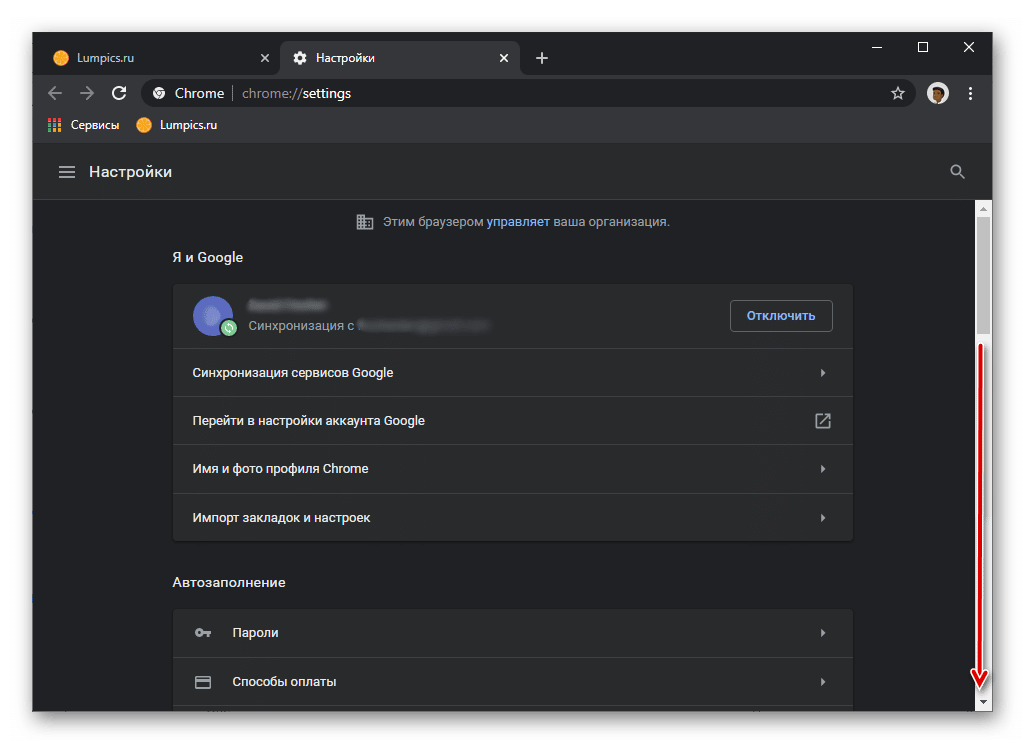
Die Verwendung dieser Funktion ist sehr einfach – Sie müssen nur Google Mail erstellen.
verfahren:
- Starten Sie den Browser:
- Geben Sie in die Suchleiste Google Mail ein.
- Wählen Sie den Punkt „Registrieren“;
Als nächstes geben Sie Ihre Daten an, gehen Sie das Captcha durch und klicken Sie auf OK, um den Vorgang abzuschließen.
Rückgabeeinstellungen
Wenn der Browser aufgrund der Einstellungen nicht ordnungsgemäß funktioniert, können Sie die Option Browsereinstellungen auf Standard zurücksetzen verwenden.
verfahren:
- Führen Sie Chrome aus.
- Gehen Sie zu „Einstellungen“;
- Gehen Sie zum Abschnitt „Zusätzlich“;
- Hier wählen wir den Abschnitt „Einstellungen zurücksetzen und Malware entfernen“;
- Darin setzen wir „Reset“ und im Popup-Fenster bestätigen wir unsere Aktionen.
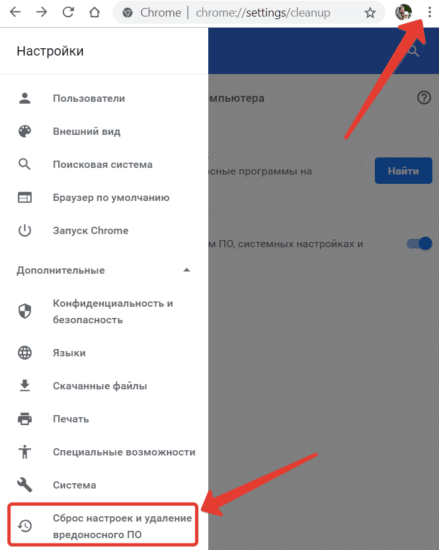
zurücksetzen und entfernen
Der gesamte Vorgang dauert eine Minute – und Sie können immer noch Ihren bevorzugten Browser verwenden.
Lesezeichen wiederherstellen
Es gibt mehrere Möglichkeiten, Lesezeichen wiederherzustellen. Über die Browsereinstellungen und die Lesezeichenleiste ist dies der einfachste Weg, dies zu tun.
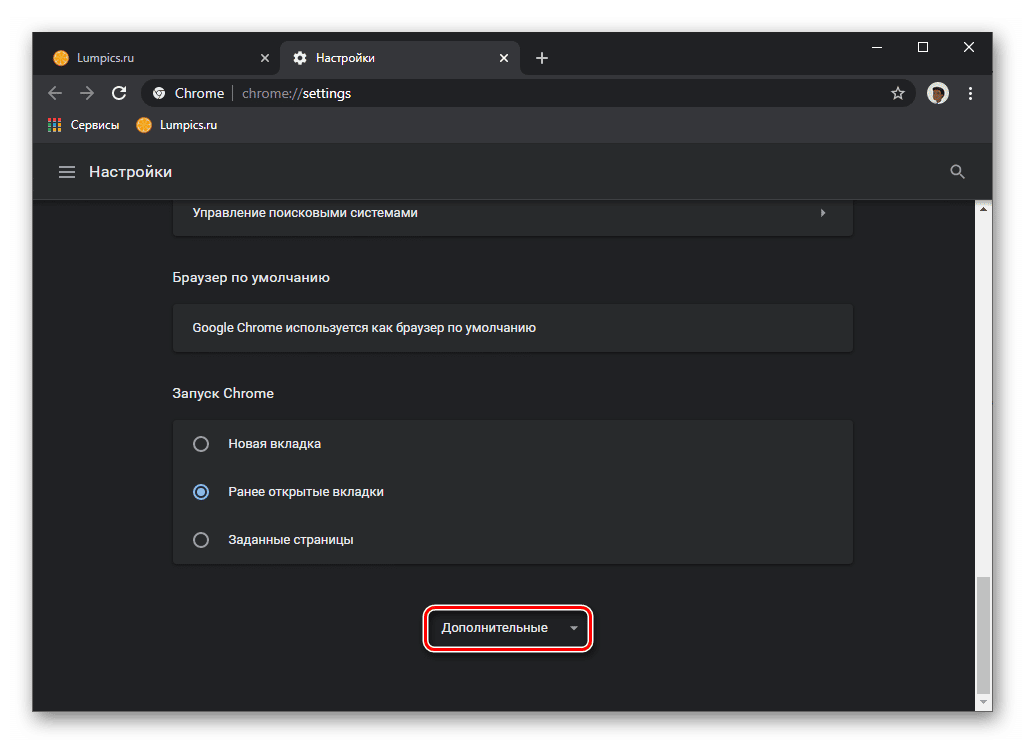
wiederherstellen
Etwas komplizierter – mit Hilfe von Erweiterungen. Mit dieser Methode können Sie jedoch nicht nur die Registerkarten speichern, sondern auch nach der Neuinstallation des Browsers oder des gesamten Systems übertragen.
Automatische Browser-Wiederherstellung
Um alle Daten – Einstellungen, Lesezeichen und Browserverlauf – zu speichern, hilft die automatische Browserwiederherstellung. Oft erfordert dies eine Aktualisierung von Chrome.
Um die neue Version zu installieren, gehen Sie zum Hauptmenü, wählen Sie den Eintrag „Hilfe“ und dann „Über Google Chrome“.
Hier finden Sie Informationen zur Version des Browsers; Wenn es Updates gibt, bietet das Programm sofort an, sie herunterzuladen. Stimmen Sie zu, laden Sie die neueste Version von Chrome herunter und führen Sie die Installationsdatei aus.







